LG LGH960A Owner’s Manual [es]
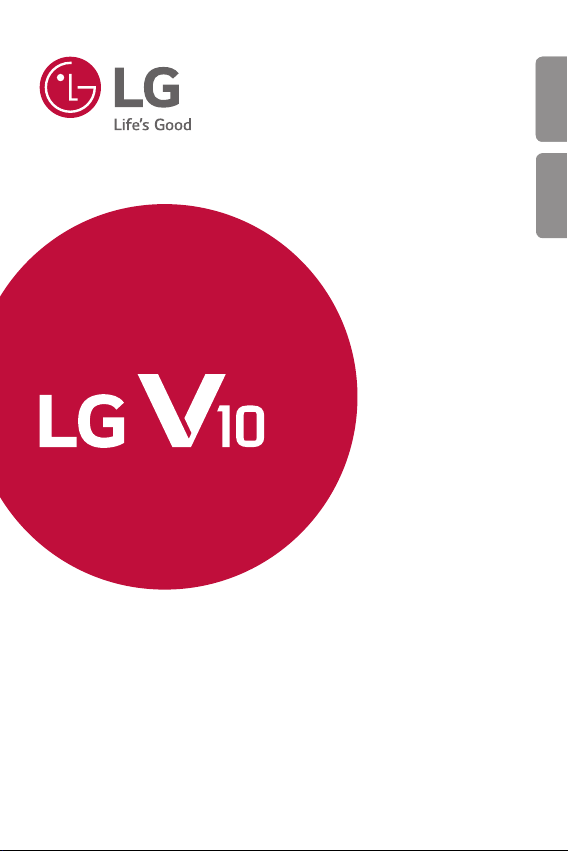
USER GUIDE
LG-H960A
ESPAÑOL
ESPAÑOL
ENGLISH
Copyright ©2017 LG Electronics, Inc. All rights reserved.
MFL70266801 (1.0)
www.lg.com
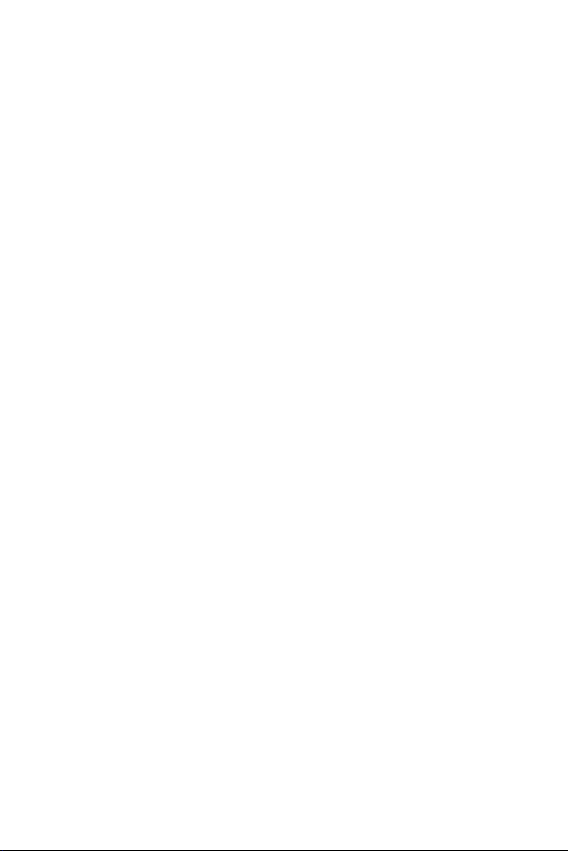
ESPAÑOL
Acerca de esta guía del usuario
Gracias por elegir este producto LG. Lea atentamente esta guía del usuario
antes de usar el dispositivo por primera vez para garantizar su uso correcto
y seguro.
• Utilice siempre accesorios LG originales. Los elementos incluidos están
diseñados únic
compatibles con otros dispositivos.
• Este dispositivo no es adecuado para personas que tengan alguna
apacidad visual, ya que cuenta con un teclado de pantalla táctil.
disc
• Las descripciones se basan en los ajustes predeterminados del dispositivo.
• Las aplicaciones predeterminadas del dispositivo están sujetas a
actualizaciones, y el sopor
sin previo aviso. Si tiene alguna pregunta sobre una aplicación provista
con el dispositivo, contacte con el centro de servicio de LG. En el caso
de aplicaciones instaladas por el usuario, contacte con el proveedor de
servicios correspondiente.
• Modificar el sistema operativo del dispositivo o instalar software de
fuent
datos o pérdida de información. Tales acciones infringirán su acuerdo de
licencia de LG y anulará su garantía.
• Algunos contenidos e ilustraciones pueden diferir de su dispositivo,
dependiendo del ár
la versión del SO, y están sujetos a cambios sin previo aviso.
• El software, el audio, los fondos de pantalla, las imágenes y otros medios
oporcionados con el dispositivo tienen una licencia de uso limitado. Si
pr
extrae y usa estos materiales para usos comerciales u otros propósitos,
es posible que infrinja leyes de copyright. Como usuario, usted es
completamente responsable del uso ilegal de los medios.
• Pueden aplicarse cargos adicionales por servicios de datos, como los
vicios de mensajería, carga, descarga, sincronización automática y
ser
localización. Para evitar cargos adicionales, seleccione un plan de datos
adecuado a sus necesidades. Contacte con su proveedor de servicios para
obtener información adicional.
• Esta guía de usuario está escrita en las lenguas principales de cada país.
Es posible que el c
utilizada.
amente para este dispositivo y es posible que no sean
te de estas aplicaciones puede suspenderse
es no oficiales puede dañar el dispositivo y provocar corrupción de
ea, el proveedor de servicios, la versión del software o
ontenido varíe parcialmente en función de la lengua
1
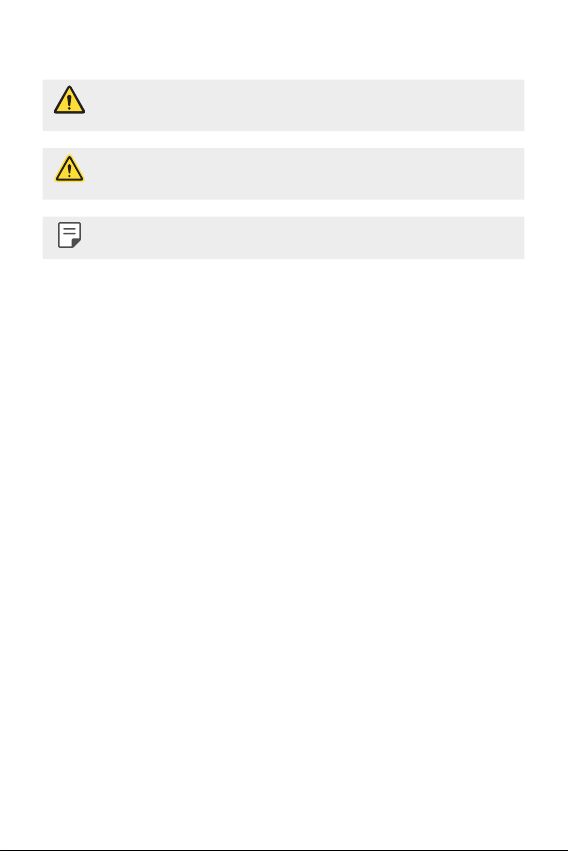
Avisos en las instrucciones
ADVERTENCIA: Situaciones que podrían causar lesiones a usted u otras
personas.
PRECAUCIÓN: Situaciones que podrían causar lesiones personales leves o
daños al dispositivo.
NOTA: Avisos o información adicional.
2
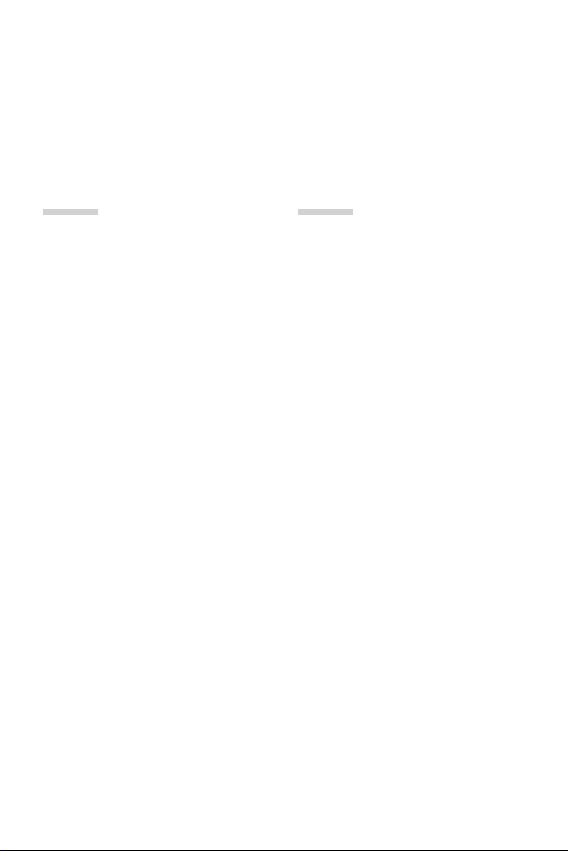
Tabla de contenido
5 Directrices para un uso seguro y eficaz
01
Funciones que le
encantarán
12 Función multitarea
13 Reconocimiento de huella digital
17 LG Health
19 Vista en miniatura
20 Pantalla auxiliar
20 Smart Notice
20 QSlide
21 QuickMemo+
23 QuickRemote
25 quick share
02
Información básica
27 Componentes y accesorios del
producto
28 Descripción general de la unidad
30 Encendido y apagado del
dispositivo
31 Instalación de la tarjeta Nano SIM
y de la batería
32 Extracción de la tarjeta SIM
33 Carga de la batería
34 Inserción de la tarjeta de memoria
35 Extracción de la tarjeta de
memoria
36 Pantalla táctil
39 Pantalla de inicio
47 Bloqueo de pantalla
51 Cifrado de la tarjeta de memoria
52 Realización de capturas de
pantalla
53 Introducción de texto
58 Compartir contenido
61 No molestar
3
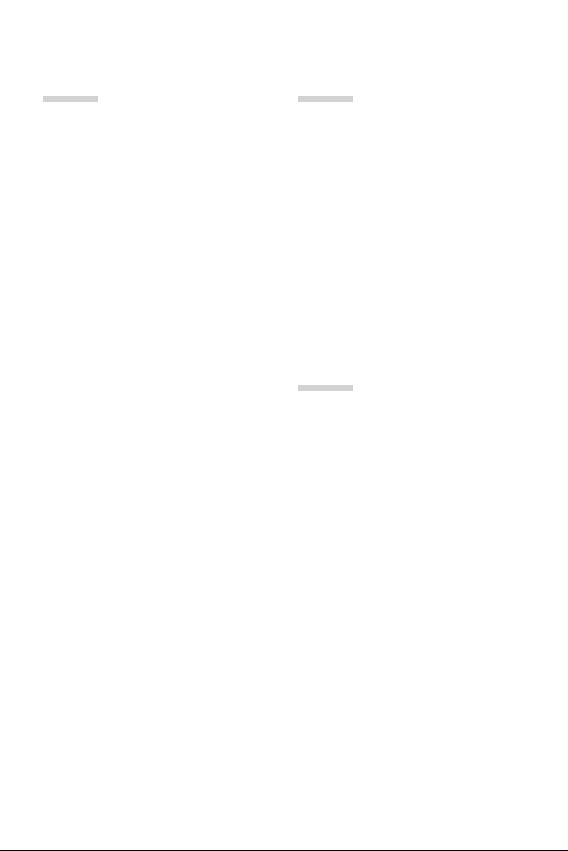
03
04
Aplicaciones útiles
63 Instalación y desinstalación de
aplicaciones
64 Teléfono
67 Mensajería
68 Cámara
85 Galería
88 E-mail
90 Música
91 Reloj
92 Calculadora
93 Calendario
93 Tareas
93 Gestor archivos
94 Descargas
94 LG SmartWorld
95 RemoteCall Service
95 Evernote
95 Chrome
96 LG Backup
97 Aplicaciones de Google
Ajustes
100 Ajustes
100 Redes
112 Sonido y Notificación
113 Pantalla
115 General
05
Apéndice
125 Ajustes de idioma de LG
125 LG Bridge
126 Actualización del software del
teléfono
128 Preguntas más frecuentes
131 Guía para evitar robos
132 Información del aviso de software
de código abierto
132 Marcas comerciales
4Tabla de contenido
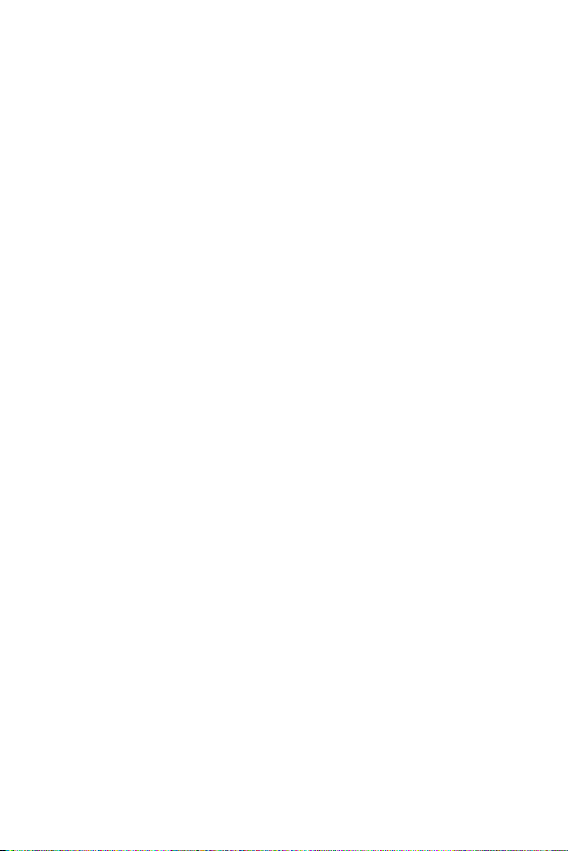
Directrices para un uso seguro y eficaz
Lea estas sencillas instrucciones. Su desconocimiento puede ser peligroso o ilegal.
En el caso de que se produjera algún fallo, su dispositivo integra una herramienta
de software que recopila el registro de fallos. La herramienta solo recopila los datos
específicos del fallo, como la potencia de la señal, cell ID position cuando se interrumpe
la llamada y las aplicaciones cargadas. El registro solo se utiliza para determinar la causa
del fallo. Estos registros están encriptados y solo un centro de reparaciones de LG
autorizado puede acceder a ellas. Deberá enviar su dispositivo a reparar.
Exposición a energía de radiofrecuencia
Información sobre exposición a ondas de radio y SAR (Specific Absorption Rate, Tasa
específica de absorción).
El diseño del teléfono móvil LG-H960A cumple la normativa de seguridad vigente
en materia de exposición a las ondas de radio. Esta normativa se basa en directrices
científicas que incluyen márgenes de seguridad diseñados para garantizar la seguridad
de todo tipo de personas, independientemente de su edad y estado de salud.
• Las directrices de exposición a ondas de radio utilizan una unidad de medición
c
onocida como Tasa específica de absorción (SAR). Las pruebas de SAR se llevan a
cabo utilizando métodos estandarizados con el teléfono mediante la transmisión al
nivel más alto de potencia certificado en todas las bandas de frecuencia utilizadas.
• Aunque puede haber diferencias entre los niveles de SAR de los diferentes modelos
de teléfonos L
de exposición a ondas de radio.
• El límite de SAR recomendado por la ICNIRP (International Commission on
Non-Ionizing Radiation P
radiaciones no ionizantes) es de 2 W/kg medido sobre diez 10gramos de tejido.
• El valor más alto de SAR registrado para el uso auditivo de este modelo de teléfono
es 0,590W
transporte junto al cuerpo es 0,297W/Kg (10g).
G, todos han sido diseñados para ajustarse a las directrices relevantes
rotection, Comisión internacional de protección contra
/kg (10g), mientras que el valor más alto correspondiente a su
5
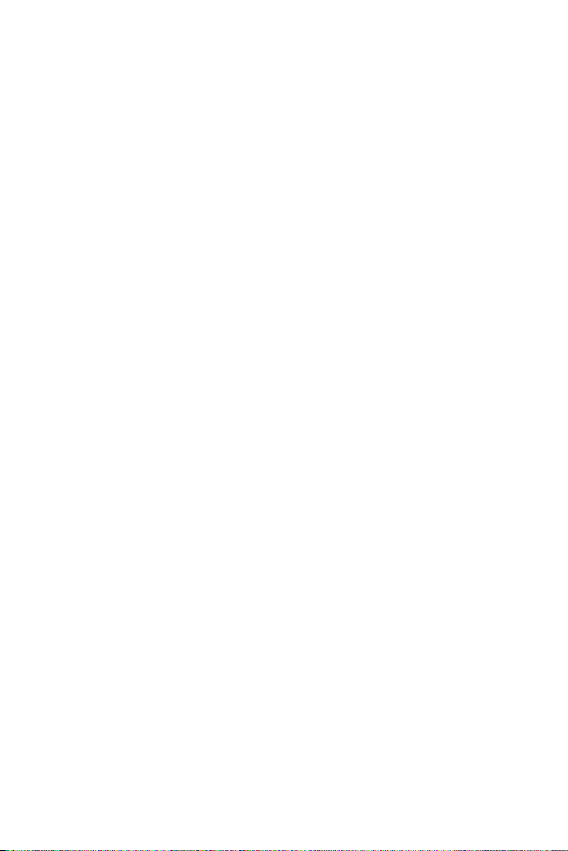
• Este dispositivo cumple las directrices de exposición a radiofrecuencia cuando
se utiliza en posición normal junto al oído o cuando se sitúa a una distancia de al
menos 1,5 cm del cuerpo. Si se utiliza una carcasa de transporte, un clip para el
cinturón o cualquier otro tipo de soporte para el cuerpo, éstos no pueden contener
partes metálicas y deben colocarse a una distancia de al menos 1,5 cm del cuerpo.
Para poder transmitir archivos de datos o mensajes, este dispositivo requiere una
conexión adecuada a la red. En algunos casos, la transmisión de archivos de datos
o mensajes puede que sufra retrasos hasta que dicha conexión esté disponible.
Compruebe que sigue las instrucciones de distancia de separación mencionadas
anteriormente hasta que se haya completado la transmisión.
Cuidado y mantenimiento del producto
• Utilice siempre baterías, cargadores y accesorios genuinos de LG aprobados para
su utilización con este modelo de teléfono concreto. De lo contrario, puede quedar
invalidada cualquier aprobación o garantía para el teléfono, y puede resultar
peligroso.
• Algunos contenidos e ilustraciones pueden variar respecto a su dispositivo sin previo
aviso.
• No desmonte esta unidad. Si es necesario repararla, llévela a un técnico de servicio
ado.
cualific
• Manténgala alejada de aparatos eléctricos como televisores, radios y ordenadores
sonales.
per
• La unidad debe alejarse de fuentes de calor como radiadores u hornos.
• No la deje caer.
• No exponga esta unidad a vibraciones mecánicas o golpes.
• Apague el teléfono en cualquier zona en la que así lo exijan normativas especiales.
or ejemplo, no lo utilice en hospitales, ya que podrían verse afectados equipos
P
médicos sensibles.
• No coja el teléfono con las manos mojadas mientras se está cargando. Podría sufrir
• No cargue el teléfono cerca de material inflamable ya que podría calentarse y
• Utilice un paño seco para limpiar el exterior de la unidad (no utilice disolventes como
• No cargue el teléfono sobre superficies acolchadas.
arga eléctrica y dañar gravemente el teléfono.
una desc
ovocar un incendio.
pr
eno, diluyentes o alcohol).
benc
6Directrices para un uso seguro y eficaz
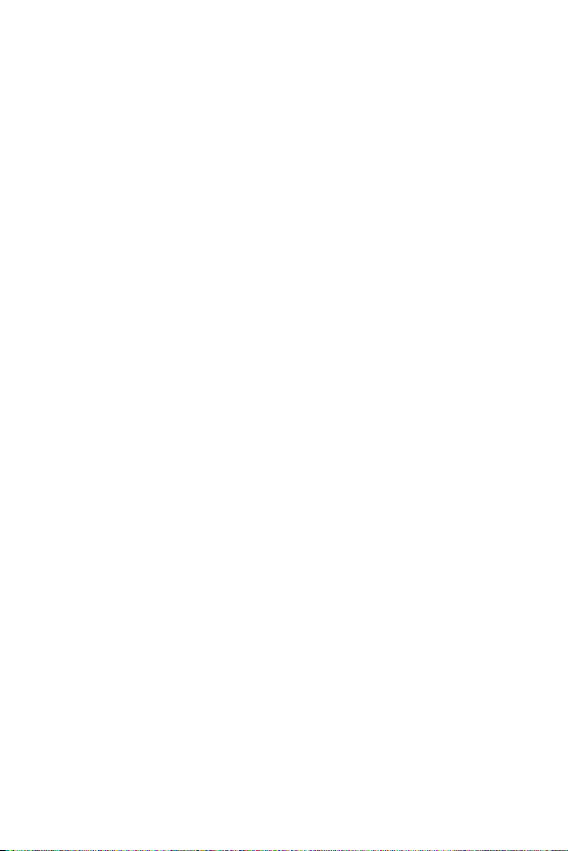
• El teléfono se debe cargar en una zona con la ventilación adecuada.
• No exponga esta unidad a humo o polvo excesivo.
• No coloque el teléfono cerca de tarjetas de crédito o billetes de transporte, podría
• No golpee la pantalla con un objeto punzante, ya que puede estropear el teléfono.
• No exponga el teléfono a líquidos ni humedad.
• Utilice con cuidado los accesorios (por ejemplo, los auriculares). No toque la antena
• No utilice, toque ni intente retirar ni reparar el cristal agrietado si está astillado o
• El teléfono es un dispositivo electrónico que genera calor en modo normal de
• Si el teléfono se moja, desenchúfelo inmediatamente y déjelo secar por completo.
• Si el teléfono resulta mojado, una etiqueta en el interior cambiará de color. La
a información de las bandas magnéticas.
afectar a l
si no es nec
pr
incorrecto del dispositivo.
funcionamient
piel sin la ventilación adecuada puede ser molesto o provocar quemaduras. Tenga
cuidado cuando manipule el teléfono durante su funcionamiento o después de éste.
No intente ac
horno, un microondas o un secador de pelo.
gar
exposición a líquidos.
esario.
esenta esquirlas. La garantía no cubre los daños en la pantalla causados por el uso
o. Si se ha utilizado de forma prolongada, el contacto directo con la
elerar el proceso de secado con una fuente de calor externa, como un
antía no cubre los daños producidos en su dispositivo como consecuencia de la
Funcionamiento eficaz del teléfono
Dispositivos electrónicos
Todos los teléfonos móviles pueden recibir interferencias que pueden afectar al
rendimiento.
• No utilice su teléfono móvil cerca de aparatos médicos sin solicitar permiso. Evite
c
olocar el teléfono sobre marcapasos (es decir, no se lo coloque en el bolsillo de la
camisa).
• Algunos audífonos pueden verse afectados por teléfonos móviles.
• También pueden generar pequeñas interferencias en televisores, radios,
denadores, etc.
or
• Utilice el teléfono a temperaturas entre 0ºC y 40ºC, si es posible. Exponer el
teléfono a temper
funcionamiento incorrecto o incluso una explosión.
aturas extremadamente bajas o altas podría producir daños, un
7Directrices para un uso seguro y eficaz
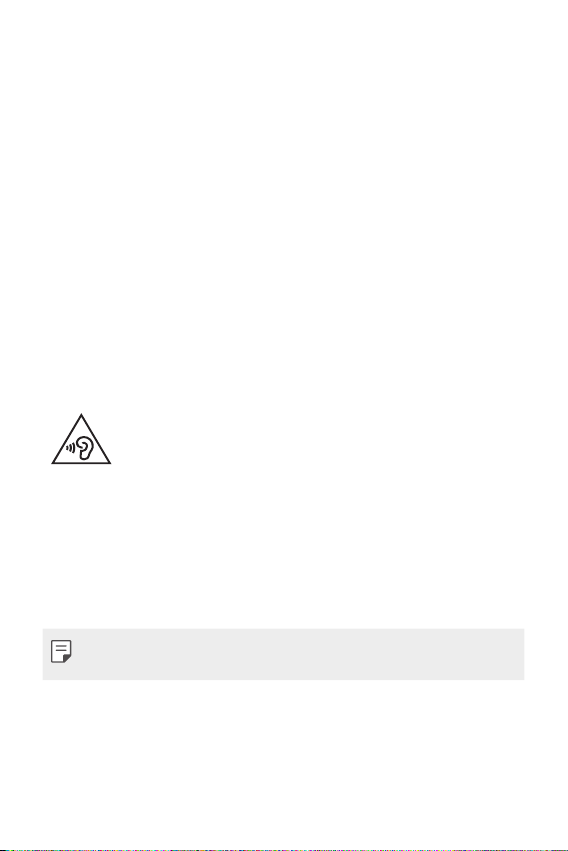
Seguridad vial
Compruebe las leyes y normativas locales sobre el uso de teléfonos móviles durante la
conducción.
• No utilice el teléfono móvil mientras conduzca.
• Dedique toda su atención a la conducción.
• Salga de la carretera y aparque antes de hacer llamadas o responderlas si las
c
ondiciones de la conducción así lo requieren.
• La energía de radiofrecuencia puede afectar a algunos sistemas electrónicos de su
ehículo, como la radio del coche o el equipo de seguridad.
v
• Si su vehículo dispone de un airbag, no lo obstruya con equipos inalámbricos
tátiles o fijos. Podrían provocar un fallo del airbag y ocasionarle graves heridas
por
debido a un funcionamiento indebido.
• Si escucha música mientras está en la calle, asegúrese de que el volumen tiene una
intensidad r
entorno. Esto es importante sobre todo cerca de las vías de tráfico.
azonable de forma que pueda ser consciente de lo que sucede en su
Lesiones auditivas
Para evitar las posibles lesiones auditivas, no se exponga a altos niveles
Es posible que el oído sufra daños cuando se ve expuesto a sonidos de alto volumen
durante largos períodos. Por lo tanto, le recomendamos que no encienda ni apague el
teléfono cerca de los oídos. Le recomendamos igualmente que el volumen de la música
y de las llamadas se establezca en un nivel razonable.
• Si utiliza auriculares, baje el volumen si no puede escuchar a las personas que le
hablan de cerca o si la persona sentada a su lado puede escuchar lo que usted está
escuchando.
de volumen durante largos períodos de tiempo.
• Un nivel excesivo de sonido en los auriculares puede provocar pérdida de
audición.
8Directrices para un uso seguro y eficaz
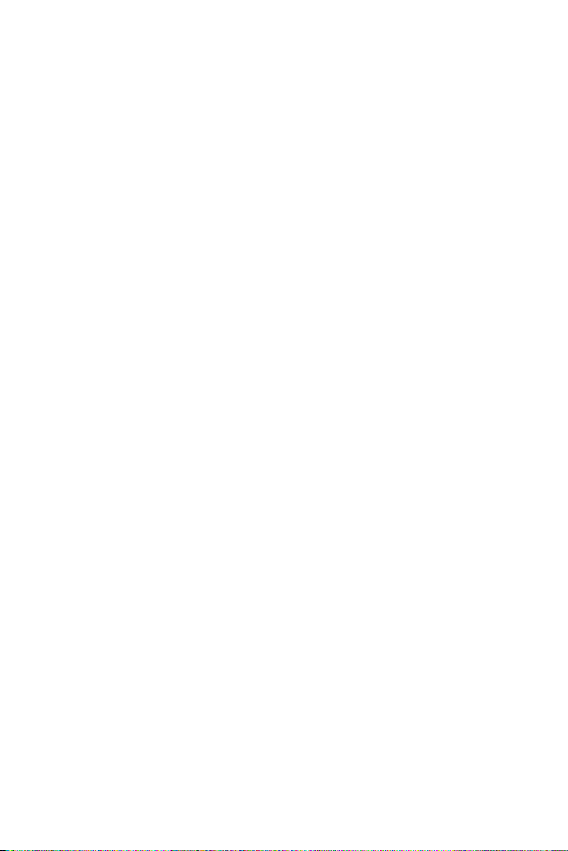
Piezas de cristal
Algunas piezas de su teléfono móvil están fabricadas con cristal. Este cristal puede
romperse si el teléfono cae sobre una superficie dura o recibe un impacto fuerte. Si el
cristal se rompe, no lo toque ni intente retirarlo. No utilice su teléfono hasta que un
proveedor autorizado sustituya el cristal.
Derribos
No utilice el teléfono mientras se realizan derribos. Respete las restricciones y siga las
normativas.
Entornos potencialmente explosivos
• No utilice su teléfono en gasolineras.
• No lo utilice cerca de productos químicos o combustibles.
• No transporte o almacene explosivos, líquidos o gases inflamables en el
ompartimento de su vehículo donde tenga el teléfono móvil o los accesorios.
c
En aviones
Los dispositivos inalámbricos pueden provocar interferencias en los aviones.
• Apague el teléfono móvil antes de embarcar.
• No lo utilice en tierra sin el permiso de la tripulación.
Niños
Deje el teléfono en un lugar seguro fuera del alcance de niños pequeños. Incluye piezas
pequeñas que, si se tragan, pueden causar asfixia.
Llamadas de emergencia
Puede que las llamadas de emergencia no estén disponibles en todas las redes móviles.
Por ello, nunca debe depender únicamente de su teléfono para realizar llamadas de
emergencia. Consulte a su proveedor de servicios local.
9Directrices para un uso seguro y eficaz
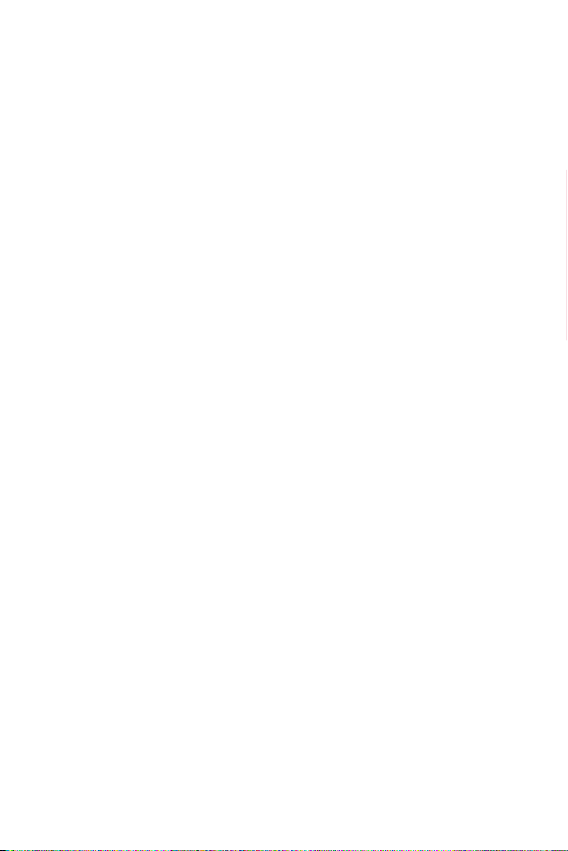
Información y mantenimiento de la batería
• No es necesario descargar por completo la batería antes de volver a cargarla.
Adiferencia de otros sistemas de baterías, no existe ningún efecto de memoria que
pueda afectar al rendimiento de la batería.
• Utilice sólo las baterías y cargadores de LG. Los cargadores de LG han sido diseñados
a maximizar la vida de la batería.
par
• No desmonte ni provoque cortocircuitos en la batería.
• Mantenga limpios los contactos metálicos de la batería.
• Sustituya la batería cuando deje de funcionar correctamente. La batería puede
ecargarse centenares de veces antes de que deba sustituirse.
r
• Recargue la batería si no se ha utilizado durante mucho tiempo para maximizar su
funcionalidad.
• No exponga el cargador de la batería a la luz directa del sol y no lo utilice en
entornos muy húmedos, c
• No deje la batería en lugares fríos o calientes, ya que se podría deteriorar su
endimiento.
r
• Existe riesgo de explosión si la batería se sustituye por una del tipo incorrecto.
eshágase de las baterías usadas según las instrucciones.
D
• Si necesita sustituir la batería, llévela al proveedor o punto de servicio autorizado
ercano de LG Electronics para obtener asistencia.
más c
• Desenchufe siempre el cargador de la toma de corriente una vez que el teléfono
ya terminado de cargarse, para evitar así un consumo de energía innecesario del
ha
cargador.
• La duración real de la batería dependerá de la configuración de red, los ajustes del
oducto, los patrones de uso, el tipo de batería y las condiciones ambientales.
pr
• Asegúrese de que ningún elemento con bordes afilados, como dientes o uñas de
• Consumo de energía (Modo de inactividad de red): 0,35 W
oca la batería. Podría provocar un incendio.
animales, t
omo en el cuarto de baño.
10Directrices para un uso seguro y eficaz
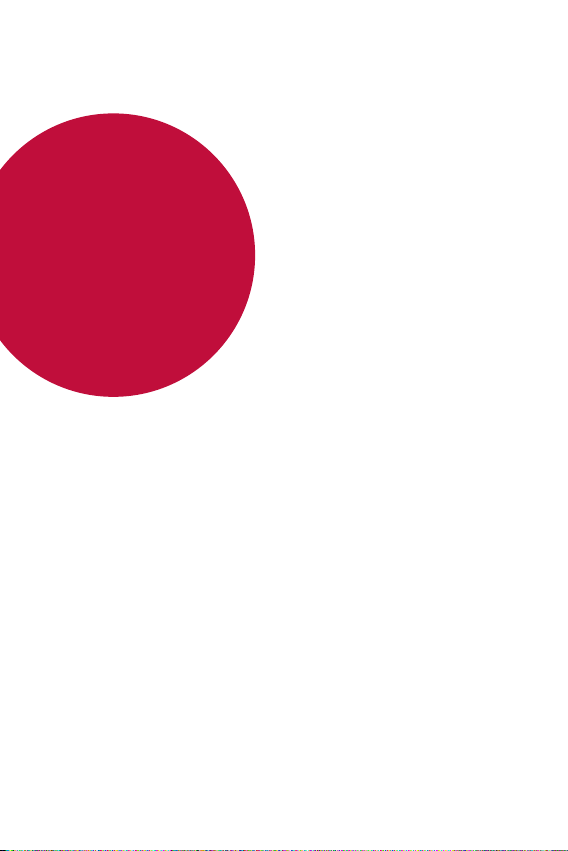
01
Funciones que le encantarán
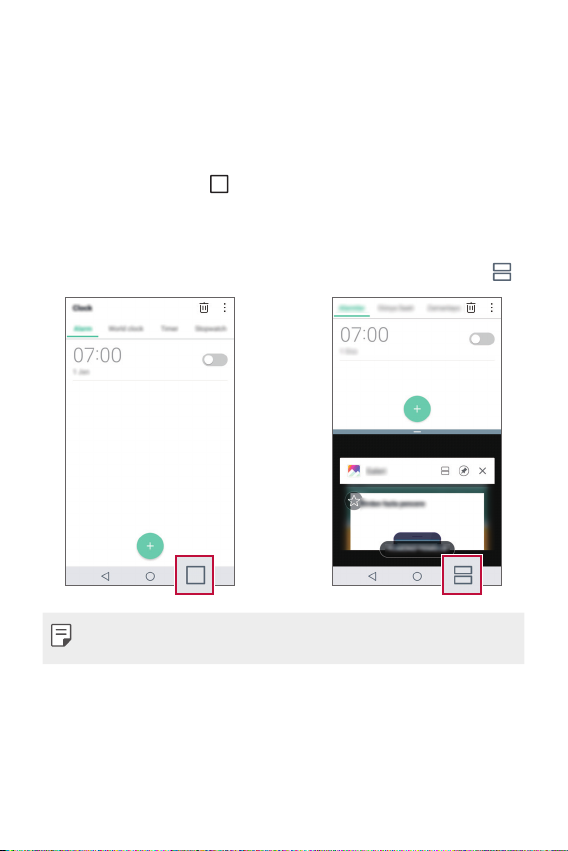
Función multitarea
Varias ventanas
Puede utilizar dos aplicaciones a la vez dividiendo la pantalla en varias
ventanas.
Toque de manera continua
una aplicación y, después, seleccione una aplicación de la lista de las usadas
recientemente.
• Puede utilizar dos aplicaciones mostradas en la pantalla principal a la vez.
• Para desactivar la función Varias ventanas toque de manera continua
• La función Varias ventanas no es compatible con algunas aplicaciones,
incluidas las descargadas.
en los botones táctiles de Inicio mientras utiliza
.
Funciones que le encantarán 12
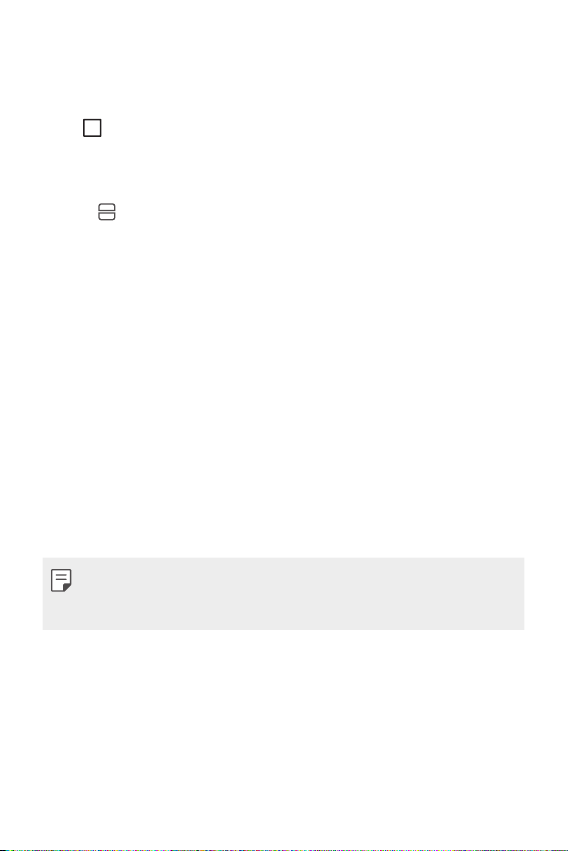
Pantallas recientes
Las pantallas recientes le ofrecen una vista previa de las aplicaciones usadas
recientemente.
en Inicio para ver la lista de las aplicaciones usadas recientemente y,
Toque
a continuación, toque la aplicación mostrada.
• Toque de manera continua una aplicación y arrástrela a la parte superior
a pantalla para abrirla con la función Varias ventanas. También puede
de l
en la parte superior de cada aplicación.
tocar
Reconocimiento de huella digital
Descripción general del reconocimiento de huella
digital
Debe registrar su huella digital en el dispositivo antes de usar la función de
reconocimiento de huella digital.
Puede usar la función de reconocimiento de huella digital en los siguientes
casos:
• Para desbloquear la pantalla.
• Para ver el contenido bloqueado en Galería o QuickMemo+.
• Confirme una compra iniciando sesión en una aplicación o identificándose
c
on su huella digital.
• El dispositivo puede usar la huella digital para la identificación de usuarios.
Es posible que el sensor de huella digital reconozca huellas digitales muy
parecidas de usuarios diferentes como la misma huella digital.
Funciones que le encantarán 13
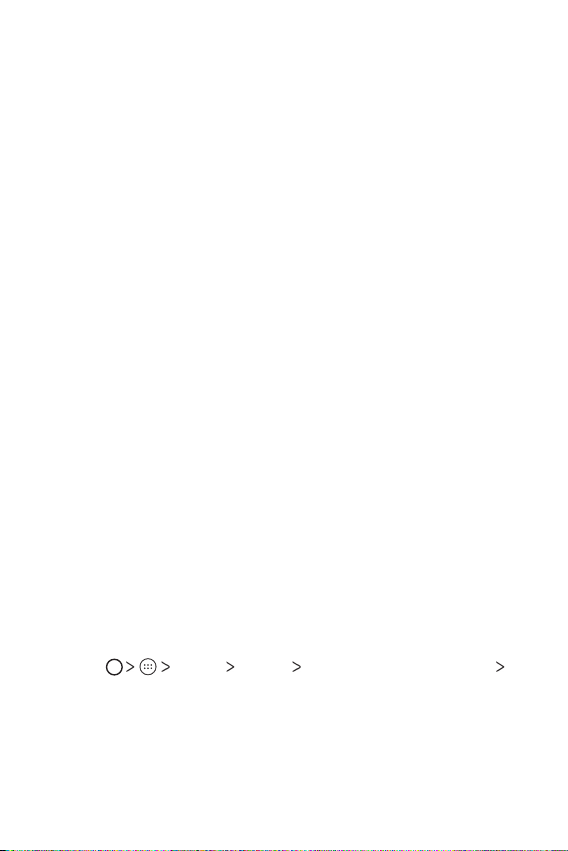
Precauciones para el reconocimiento de huella digital
La precisión del reconocimiento de huellas digitales puede disminuir debido
a diferentes razones. Para maximizar la precisión del reconocimiento,
compruebe lo siguiente antes de usar el dispositivo.
• La tecla de encendido/bloqueo del dispositivo cuenta con un sensor de
a digital. Asegúrese de que ningún objeto metálico, como una moneda
huell
o una llave, haya dañado la tecla de encendido/bloqueo.
• Cuando haya agua, polvo u otra sustancia extraña en la tecla de
endido/bloqueo o en su dedo, es posible que el registro o el
enc
reconocimiento de huella digital no funcionen. Antes de reconocer la
huella digital, limpie y seque bien el dedo que vaya a usar.
• Es posible que la huella digital no se reconozca
superficie del dedo tiene una cicatriz o no es uniforme por haber estado
un tiempo en remojo.
• Si dobla el dedo o coloca solo la punta, es posible que no se reconozca
huella digital. Asegúrese de que el dedo cubra toda la superficie de la tecla
de encendido/bloqueo.
• Escanee solo un dedo para cada registro. Escanear más de un dedo puede
afectar al r
• Este dispositivo puede generar electricidad estática si el aire del entorno
está demasiado sec
escanear la huella digital, o toque un objeto metálico (como una moneda
o una llave) antes de escanear la huella digital para eliminar la electricidad
estática.
egistro y reconocimiento de la huella digital.
o. Si el aire del entorno está demasiado seco, evite
correctamente si la
la
Registro de huellas digitales
Puede registrar y guardar su huella digital en el dispositivo para usar la
identificación de huella digital.
Toque Ajustes General Huellas digitales y seguridad
1
Huellas digitales.
Funciones que le encantarán 14
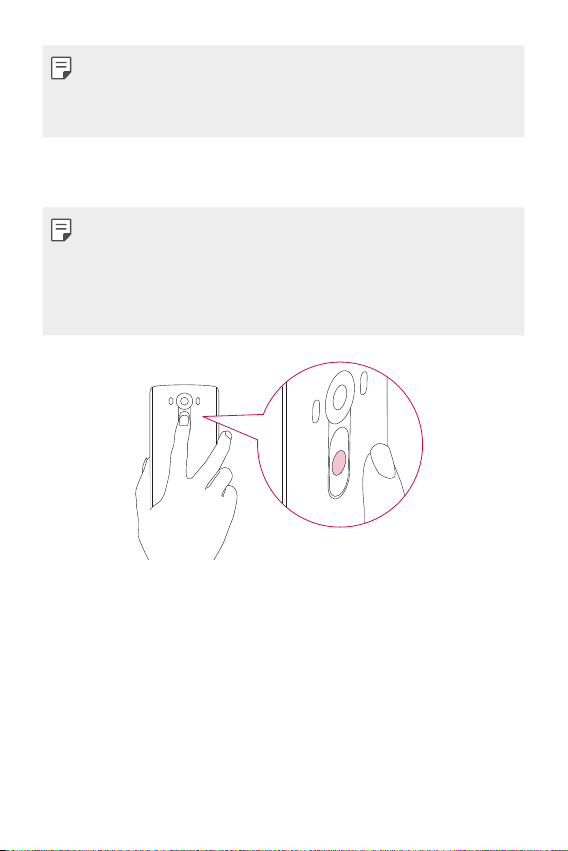
• Debe configurarse una pantalla de bloqueo para poder utilizar esta función.
• Si no está activa la pantalla de bloqueo, configure la pantalla de bloqueo
siguiendo las instrucciones de la pantalla. Consulte
bloqueo de pantalla
Localice la tecla de encendido/bloqueo en la parte trasera del dispositivo y
2
para obtener más detalles al respecto.
Configuración de un
coloque el dedo suavemente sobre ella para registrar la huella digital.
• Pulse suavemente la tecla de encendido/bloqueo para que el sensor
reconozca su huella digital. Si pulsa la tecla de encendido/bloqueo ejerciendo
una fuerza excesiva, es posible que se active la función de bloqueo de
pantalla o que se apague la pantalla.
• Asegúrese de que el dedo cubra toda la superficie del sensor de la tecla de
encendido/bloqueo.
Siga las instrucciones que aparecen en pantalla.
3
• Repita el escaneo de la huella digital moviendo el dedo poco a poco
hasta que el sist
ema la registre.
Funciones que le encantarán 15
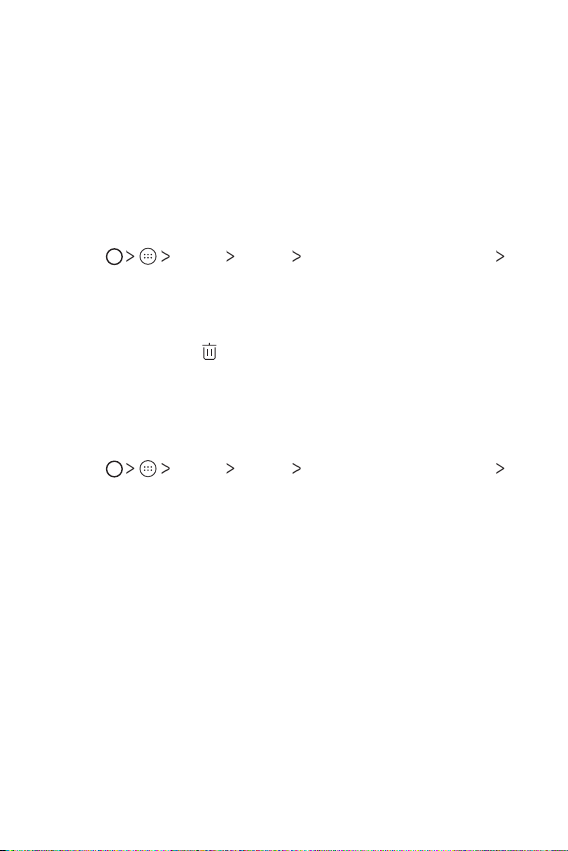
Cuando se complete el registro de la huella digital, toque ACEPTAR.
4
• Toque A
GREGUE MÁS para registrar otra huella digital. Si registra
una sola huella digital y en alguna ocasión ese dedo no está en buenas
condiciones, es posible que el reconocimiento de huella digital no
funcione correctamente. Como medida preventiva ante situaciones de
este tipo, registre varias huellas digitales.
Administración de huellas digitales
Puede editar o eliminar las huellas digitales registradas.
Toque Ajustes General Huellas digitales y seguridad
1
Huellas digitales.
Desbloquee el dispositivo en función del método de bloqueo especificado.
2
En la lista de huellas digitales, toque una de ellas para cambiar su nombre.
3
Para eliminarla, toque
.
Desbloqueo de la pantalla con la huella digital
Puede desbloquear la pantalla o ver el contenido bloqueado usando la huella
digital. Active la función que desee:
Toque Ajustes General Huellas digitales y seguridad
1
Huellas digitales.
Desbloquee el dispositivo en función del método de bloqueo especificado.
2
En la pantalla de ajustes de huella digital, active la función que desee:
3
• Bloqueo de pantalla: desbloquee l
• Bloqueo de contenido: desbloquee el c
Para ello, asegúrese de que el bloqueo de contenido esté configurado.
a pantalla con una huella digital.
ontenido con una huella digital.
Funciones que le encantarán 16
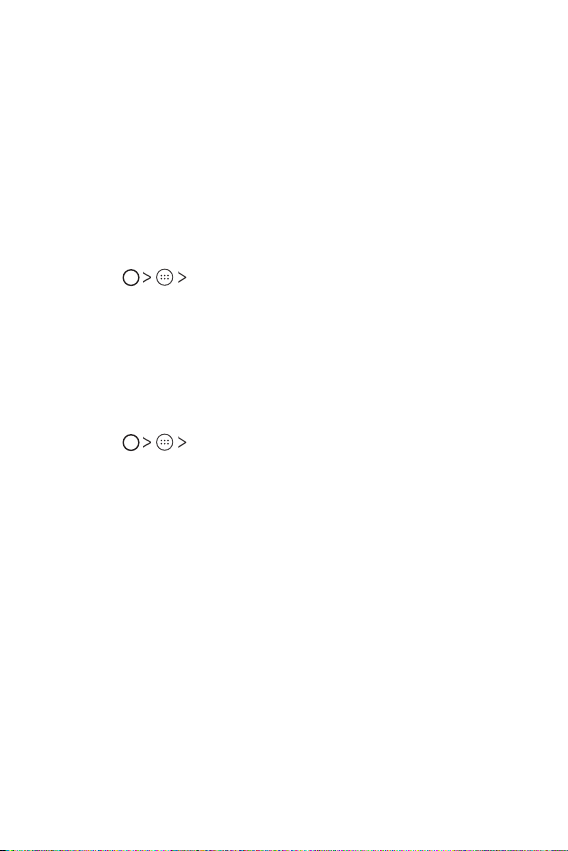
LG Health
Descripción general de LG Health
Puede gestionar la información sobre su salud y mantener buenos hábitos de
ejercicio haciendo un seguimiento de su actividad física.
Empezando con LG Health
Puede configurar LG Health cuando inicie la aplicación por primera vez o
después de restablecerla.
Presione LG Health.
1
Siga las instrucciones que aparecen en pantalla para completar la
2
configuración.
Uso de LG Health
Puede ver la información principal sobre LG Health y gestionar la cantidad de
ejercicio físico y la información sobre su salud.
Presione LG Health.
1
Están disponibles las opciones siguientes:
2
Funciones que le encantarán 17
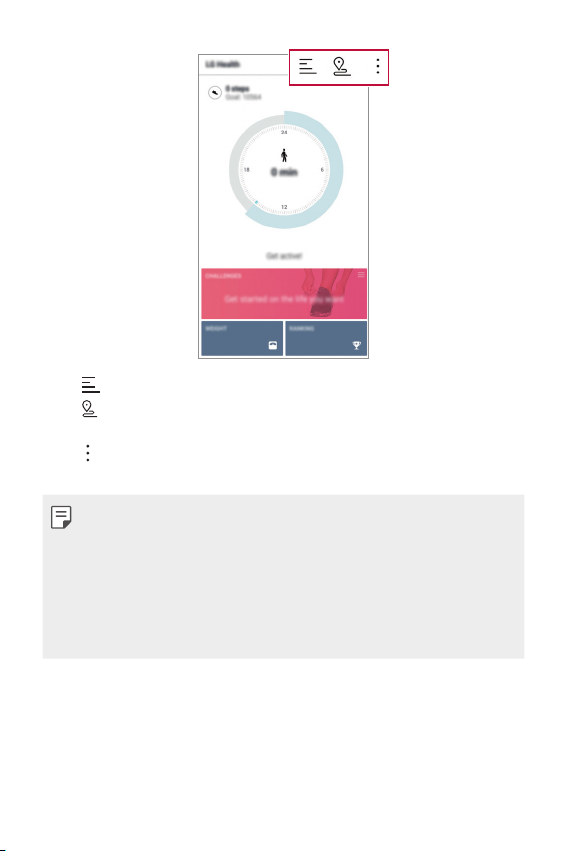
• : Vea el registro de ejercicio realizado en un día concreto.
•
: Inicie el seguimiento de un ejercicio. Se registrarán la ruta y la
cantidad de ejercicio físico para cada tipo de actividad física.
: Fije sus objetivos de ejercicio diario, incluidas las calorías y los pasos,
•
o diversos ajustes de LG Health.
• La información relativa a la salud que proporciona LG Health está diseñada
para la comodidad del usuario y no se puede usar con fines de prevención,
tratamiento y diagnóstico de enfermedades u otros problemas médicos.
• LG Health puede variar o no estar disponible, dependiendo del país y el
proveedor de servicios. Las funciones de LG Health que están disponibles
y las aplicaciones que se pueden añadir a LG Health pueden variar,
dependiendo del país. Esto se debe a las diferentes leyes y regulaciones
aplicables.
Funciones que le encantarán 18
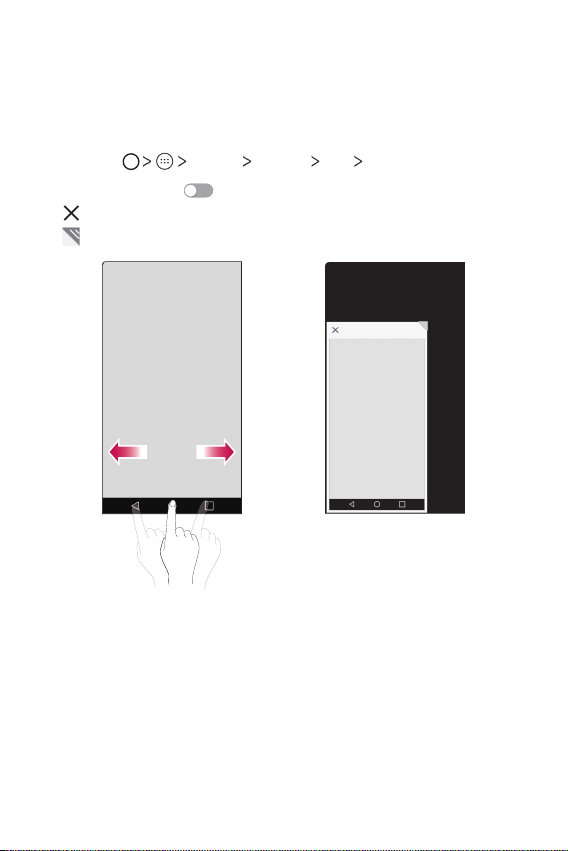
Vista en miniatura
Para contraer la pantalla para su uso con una mano, deslice el dedo a
izquierda o derecha a lo largo de los botones Atrás, Inicio e Información
general.
Presione Ajustes Pantalla Más Vista en miniatura.
1
Presione el control para activarlo.
2
: Cerrar la vista en miniatura.
•
•
: Ajustar el tamaño de la vista en miniatura.
Funciones que le encantarán 19
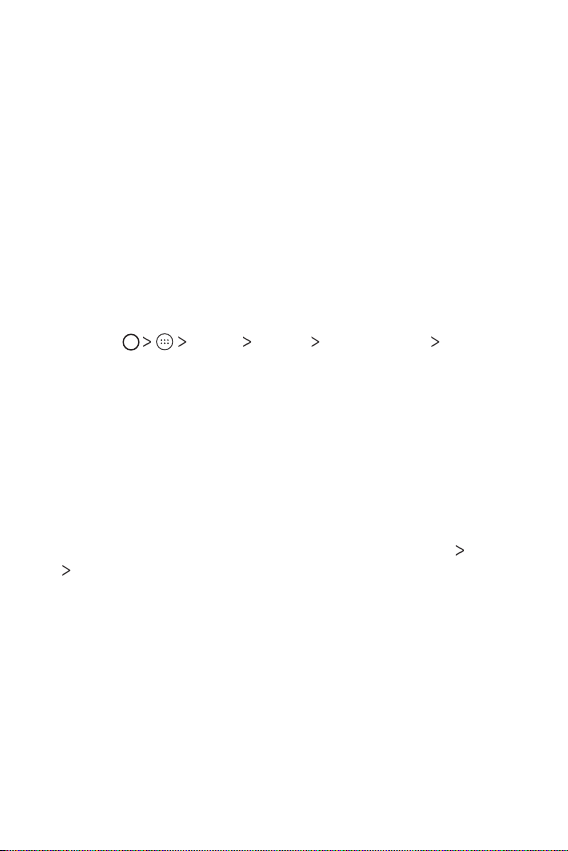
Pantalla auxiliar
Descripción general de la pantalla auxiliar
La pantalla auxiliar permite abrir aplicaciones y ver información urgente sin
buscarlas en la pantalla principal. Personalice la pantalla con las aplicaciones y
la información que necesite.
Puede activarla cuando la pantalla esté encendida y apagada.
Uso del dispositivo con la pantalla principal apagada
Puede ver la hora, fecha y notificaciones actuales sin necesidad de encender
el dispositivo e iniciar funciones como Acceso a utilidades, el reproductor de
música y mucho más.
Presione Ajustes Pantalla Pantalla auxiliar Mostrar
1
cuando la pantalla principal está apagada.
Configure las opciones como desee.
2
Smart Notice
Mejore su estilo de vida con las tarjetas Smart Notice.
Estas tarjetas proporcionan sugerencias personalizadas en función de la hora
del día, su ubicación y el modo en que usa el teléfono.
• Toque de manera continua la parte vacía de la Pantalla de inicio
Smart Notice.
Widgets
QSlide
En cualquiera de las pantallas, utilice el Panel de notificación para acceder
y utilizar con toda facilidad el Bloc de notas, el Calendario, la Calculadora y
mucho más con QSlide.
Funciones que le encantarán 20
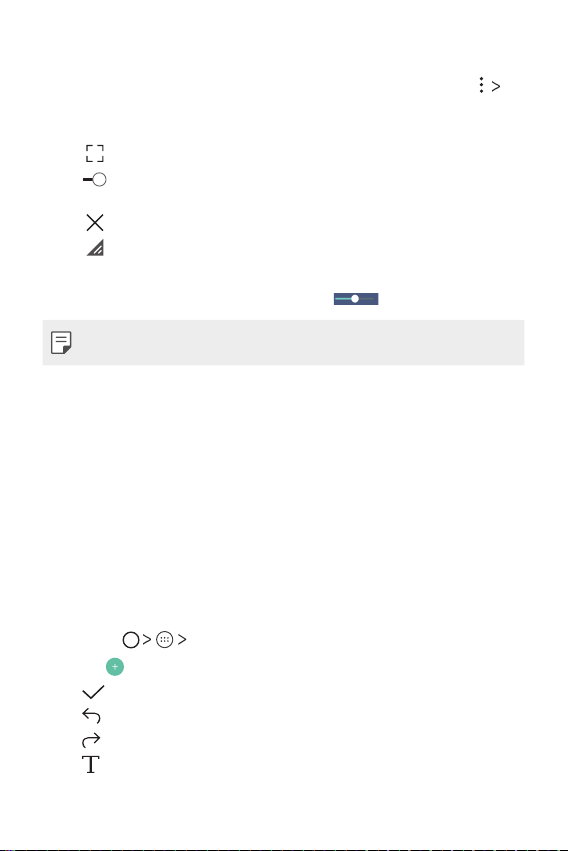
Uso de QSlide
Mientras se utilizan aplicaciones compatibles con QSlide, presione
1
QSlide. La función se mostrará como una pequeña ventana en la pantalla.
Uso de las siguientes opciones.
2
: desactive el modo QSlide para pasar al modo Pantalla completa.
•
•
: ajuste la opacidad de la ventana QSlide. Si la ventana QSlide es
transparente, no responderá a la entrada táctil.
: cierre la ventana QSlide.
•
•
: ajuste el tamaño de la ventana QSlide.
Puede utilizar y presionar la pantalla bajo las ventanas de QSlide cuando
3
la barra de transparencia no esté completa
• QSlide admite hasta dos ventanas a la vez.
.
QuickMemo+
Descripción general de QuickMemo+
Puede crear notas llamativas usando las numerosas opciones que ofrece
esta función avanzada de bloc de notas, como la administración de imágenes
y las capturas de pantalla, que no están disponibles en el bloc de notas
convencional.
Creación de una nota
Presione QuickMemo+.
1
Toque para crear una nota.
2
: Guarde una nota.
•
•
: Deshaga la última acción.
•
: Rehaga la última acción deshecha.
•
: Escriba una nota usando el teclado.
Funciones que le encantarán 21
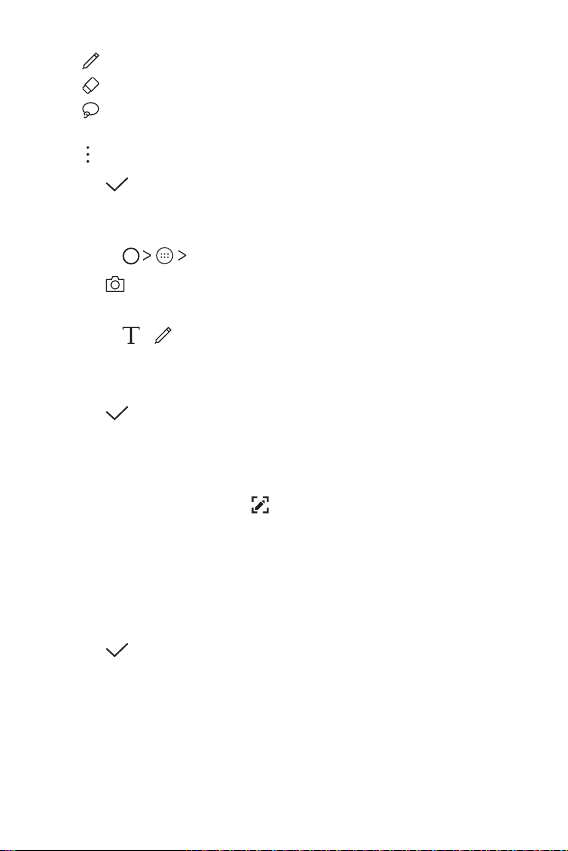
• : Escriba una nota a mano.
•
: Borre una nota escrita a mano.
•
: Acerque o aleje el zoom y gire o borre partes de una nota escrita
a mano.
: Acceda a opciones adicionales.
•
Toque para guardar la nota.
3
Escritura de notas sobre una foto
Presione QuickMemo+.
1
Toque para hacer una foto y, después, toque ACEPTAR.
2
• La foto se adjuntará automáticamente al bloc de notas.
Presione o para escribir notas sobre la foto.
3
• Escriba notas a mano sobre la foto.
• Introduzca el texto debajo de la foto.
Toque para guardar la nota.
4
Escritura de notas sobre una captura de pantalla
Cuando aparezca la pantalla que desee capturar, arrastre la barra de
1
estado hacia abajo y presione
• La captura de pantalla aparecerá como tema de fondo del bloc de
no
tas. Las herramientas de notas aparecerán en la parte superior de la
pantalla.
Tome las notas que desee.
2
• Escriba notas a mano sobre la foto.
Toque y guarde las notas en la ubicación que desee.
3
• Puede ver las notas guardadas en QuickMemo+ o en Galer
• Para guardar las notas siempre en la misma ubicación, marque la casilla
de v
erificación Utilizar de forma predeterminada para esta acción y
seleccione una aplicación.
.
ía.
Funciones que le encantarán 22
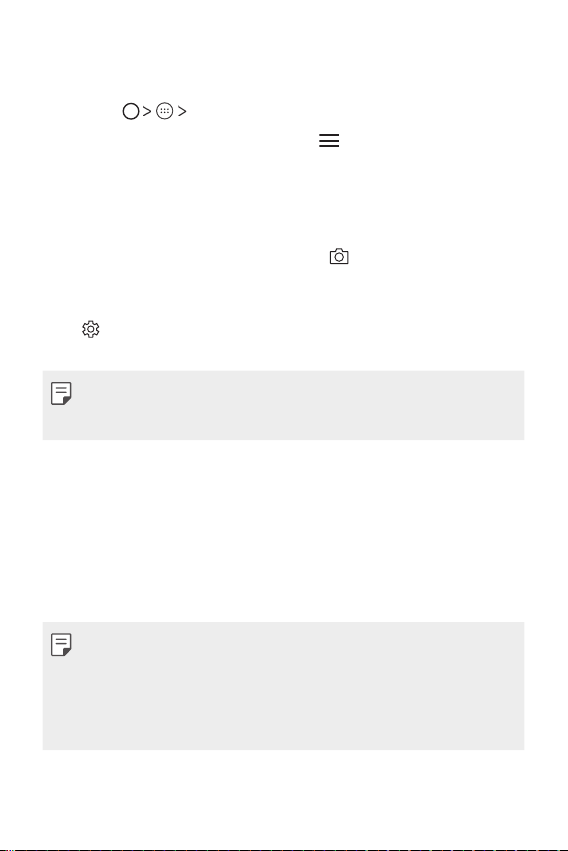
Administración de carpetas
Puede ver las notas agrupadas por tipo.
Presione QuickMemo+.
1
En la parte superior de la pantalla, toque y seleccione un elemento de
2
menú:
• Todas las notas: v
• Mis notas: v
• Captura+: v
• Foto retrato: v
• Papelera: v
• Nueva categoría: añada c
•
: Reorganice, añada o elimine categorías. Para cambiar el nombre de
una categoría, tóquela.
• Algunas carpetas no aparecen cuando se inicia QuickMemo+ por primera
vez. Las carpetas deshabilitadas se habilitarán y aparecerán cuando
contengan al menos una nota relacionada.
ea todas las notas guardadas en QuickMemo+.
ea las notas creadas por QuickMemo+.
ea las notas creadas por Captura+.
ea las notas creadas por .
ea las notas eliminadas.
ategorías.
QuickRemote
Descripción general de QuickRemote
Puede controlar varios dispositivos electrónicos ubicados en lugares distintos
usando su dispositivo como control remoto.
• Esta función utiliza señales de infrarrojos (IR) y actúa de forma muy
parecida a un control remoto. Cuando use la función QuickRemote,
mantenga libre de obstáculos el sensor de IR situado en la esquina superior
derecha del dispositivo.
• Es posible que esta función varíe o no sea compatible, dependiendo del área,
el proveedor de servicios o el fabricante del dispositivo.
Funciones que le encantarán 23
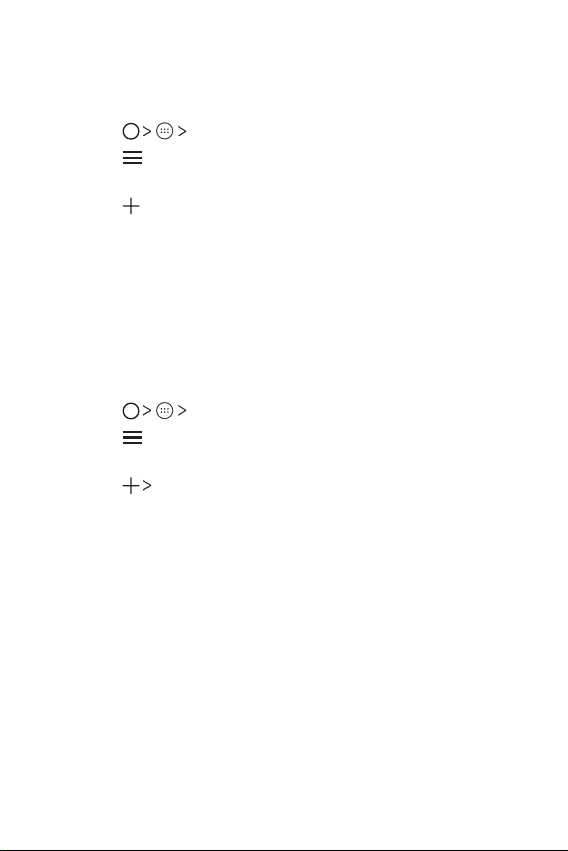
Registro de un dispositivo para el control remoto
Puede registrar un dispositivo que desee controlar de forma remota con su
dispositivo.
Presione QuickRemote.
1
Presione para especificar las ubicaciones donde desee usar el control
2
remoto.
Presione y seleccione el tipo y el fabricante del dispositivo que desee
3
controlar de forma remota.
Siga las instrucciones que aparecen en pantalla para asegurarse de que
4
QuickRemote funcione correctamente en el dispositivo.
Creación de un control remoto universal
Cuando el dispositivo que desee controlar no aparezca en la lista, puede crear
un control remoto universal personalizado organizando los botones que use
frecuentemente según sus preferencias.
Presione QuickRemote.
1
Presione para especificar las ubicaciones donde desee usar el control
2
remoto.
Presione Mando a distancia universal.
3
Introduzca un nombre de control remoto y presione Aceptar.
4
Toque y mantenga pulsado el botón que desee y arrástrelo a la posición
5
que desee.
Presione SIGUIENTE.
6
Siga las instrucciones que aparecen en pantalla para registrar los botones
7
y, después, presione GUARDAR.
Funciones que le encantarán 24
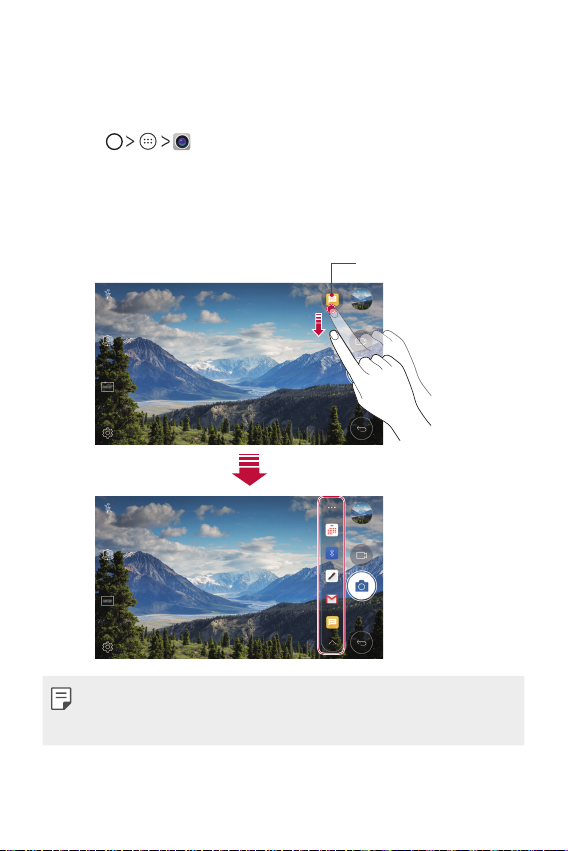
quick share
Puede compartir una foto o un vídeo con la aplicación que desee justo
después de capturarlos.
Toque y haga una foto o grabe un vídeo.
1
Presione el icono de la aplicación que aparece en la pantalla para
2
compartir con esa aplicación.
También puede deslizar el icono hacia la dirección opuesta para ver qué
otras aplicaciones se pueden utilizar para compartir sus fotos y vídeos.
Icono quick share
• La aplicación que muestra el icono de Quick Share puede variar, dependiendo
del tipo y la frecuencia de acceso de las aplicaciones instaladas en el
dispositivo.
Funciones que le encantarán 25
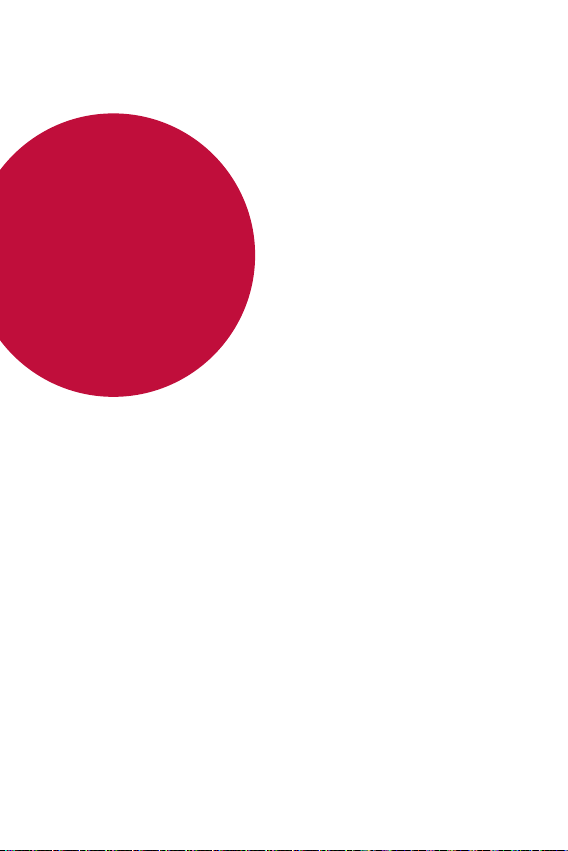
02
Información básica
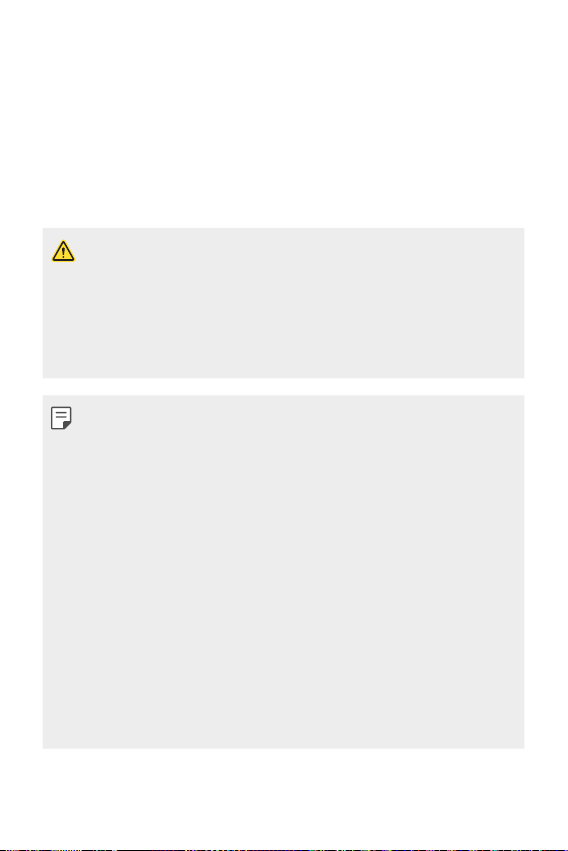
Componentes y accesorios del producto
Los siguientes elementos están incluidos con su dispositivo.
• Dispositivo
• Auricular estéreo
• Cable USB
• Los elementos descritos arriba pueden ser opcionales.
• Los elementos suministrados con el dispositivo, así como los accesorios
disponibles, pueden variar dependiendo del área y el proveedor de servicios.
• Utilice siempre accesorios LG Electronics originales. El uso de accesorios de
otros fabricantes puede afectar al rendimiento en llamadas del dispositivo o
provocar un mal funcionamiento. Es posible que el servicio de reparación de
LG no cubra esto.
• Si falta alguno de estos elementos básicos, contacte con el distribuidor al
que adquirió el dispositivo.
• Para adquirir elementos básicos adicionales, contacte con un centro de
servicio al cliente de LG.
• Para adquirir elementos opcionales, contacte con un centro de servicio al
cliente de LG para conocer los distribuidores disponibles.
• Algunos elementos suministrados en la caja del producto están sujetos a
cambio sin previo aviso.
• El aspecto y las especificaciones del dispositivo están sujetos a cambio sin
previo aviso.
• Las especificaciones del dispositivo pueden variar dependiendo del área o el
proveedor de servicios.
• Asegúrese de usar accesorios originales suministrados por LG Electronics. El
uso de accesorios de terceros podría dañar el dispositivo o provocar un mal
funcionamiento.
• Retire la película protectora del sensor de huellas digitales antes de usar la
función de reconocimiento de huellas digitales.
• Cargador
• Guía de inicio rápido
Información básica 27
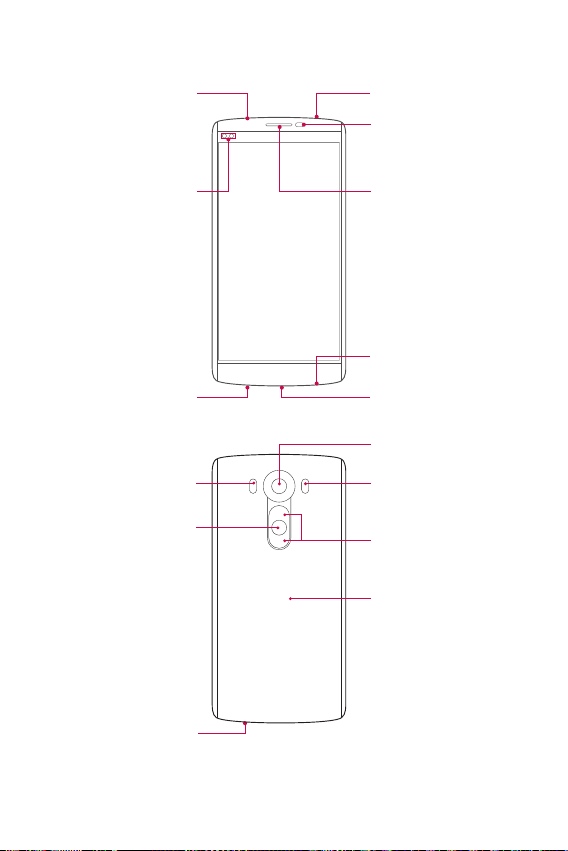
Descripción general de la unidad
Micrófono
LED de infrarrojos
Sensor de proximidad /
luz ambiental
Objetivo de la cámara
delantera
Conector de auriculares
Flash
Tecla de encendido/
bloqueo, ID para Huellas
digitales
Altavoz
Auricular
Micrófono
Puerto USB/puerto del
cargador
Objetivo de la cámara
trasera
Enfoque automático
con detección por láser
Teclas de volumen
Punto táctil NFC
Información básica 28
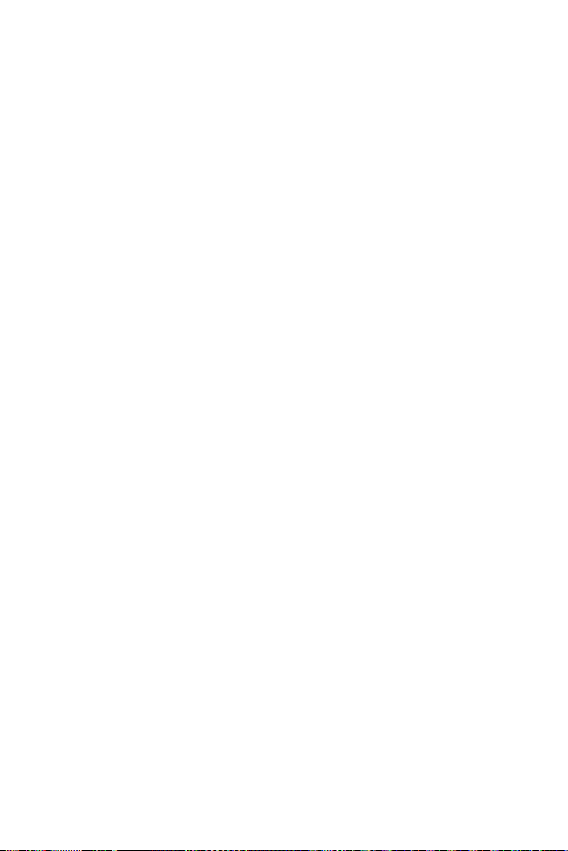
• Sensor de proximidad/luz ambiente
- Sensor de proximidad: durante una llamada, el sensor de proximidad
apaga la pantalla y desactiva las funciones táctiles cuando el dispositivo
se aproxima al cuerpo del usuario. Vuelve a encender la pantalla y activa
las funciones táctiles cuando el dispositivo se aleja del cuerpo una
distancia concreta.
- Sensor de luz ambiente: el sensor de luz ambiente analiza la intensidad
de la luz ambiente cuando el modo Control de brillo automático está
activado.
• Enfoque automático con detección por láser
Detecta la distancia que hay de la cámara al sujeto para aplicar el
enfoque automático.
- Enfoca rápidamente el objetivo en objetos cercanos o alejados cuando
se usa la cámara trasera para hacer fotos.
• Teclas de volumen
Ajustan el volumen de los tonos de timbre, las llamadas o las
notificaciones.
- Mientras utiliza la cámara, presione suavemente una tecla de volumen
para hacer una foto. Para hacer series continuas de fotos, mantenga
pulsada la tecla de volumen.
- Pulse la tecla de bajar el volumen (-) dos veces para iniciar la aplicación
Cámara cuando la pantalla esté bloqueada o apagada. Pulse la tecla de
subir el volumen (+) dos veces para iniciar la aplicación Captura+.
• Tecla de encendido/bloqueo (ID para Huellas digitales)
Pulse brevemente esta tecla cuando desee encender o apagar la
pantalla.
- Mantenga pulsada esta tecla cuando desee seleccionar una opción de
control de encendido.
- Active la función de reconocimiento de huellas digitales para simplificar
el proceso de desbloqueo de la pantalla. Consulte
del reconocimiento de huella digital
para obtener más información.
Descripción general
Información básica 29
